木托盘自动打钉机solidworks模型-木托盘全自动数控打钉机械
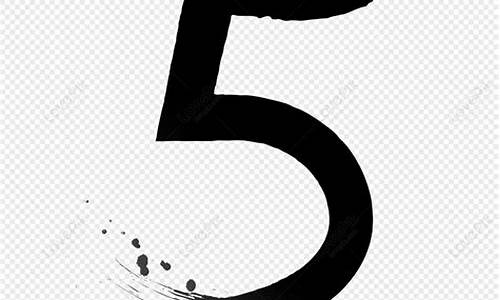
一般的三维软件包含3个大个方面SW也是的:
1.CAD设计(零件,装配体,工程图,钣金,模具,焊件等等)
2.CAE有限元分析(强度,应力,运动受力分析等等)
3.CAM数控编程模块(加工中心,数控车床,线切割等等)
SW有很多插件,功能各异,在三维软件里,操作是最方便的!
SolidWorks 插件知识
招聘(广告)
SolidWorks 的插件与集成软件介绍
很多初学者搞不清SolidWorks软件的各类插件的真实用途,这里做一些简要介绍,并不断更新中。
如果插件中有“与SolidWorks完全集成”则表明该插件已集合在SolidWorks软件中,一般用OFFICE PRO模式安装即可正常使用!
请注意,我也没有那么多插件,如果有需要且我也有的话我会提供相关信息的。
PhotoWorks 高级渲染软件与SolidWorks完全集成
PhotoWorks软件用于产品真实效果的渲染,可产生高级的渲染效果图,该软件使用非常方便,设计人员可以利用渲染向导一步步完成零件或装配真实效果的渲染。
利用PhotoWorks可以进行以下几种渲染:
1. 设置模型或表面的材质和纹理
2. 为零件表面贴图
3. 定义光源、反射度、透明度以及背景景象
4. 利用现有的材质和纹理定义新材质或纹理
5. 图像可以输出到屏幕或文件
6. 可以进行实时渲染
FeatureWorks 特征识别软件与SolidWorks完全集成
大部分三维设计软件都提供了数据接口,利用数据接口可以读入标准格式的数据文件,如IGES、EAT等。但输入到设计环境中的模型只是一种实体的模型,无法区分输入模型的特征,对模型的修改很不方便。
利用FeatureWorks可以在SolidWorks的零件文件中对输入的实体特征进行识别。实体模型被识别为特征以后,在 SolidWorks中以特征的形式存在,并和用SolidWorks软件生成的特征相同。FeatureWorks对静态的转换文件进行智能化处理,获 取有用的信息,减少了重建模型所花费的时间。
FeatureWorks最适合识别规则的机加工轮廓和钣金特征,其中包括拉伸、旋转、孔和拔模等特征。
1. 拉伸特征,特征的轮廓是由直线、圆或圆弧构成
2. 圆柱或圆锥形状的旋转特征
3. 所有孔特征,包括简单孔、螺纹孔和台阶孔
4. 筋和拔模特征
5. 等半径圆角
Animator 与SolidWorks完全集成的、易学易用的动画制作软件
产品的交互动画将SolidWorks的三维模型实现动态的可视化,摄制产品设计的模拟装配过程、模拟拆卸过程和产品的模拟运行过程,从而实现动态设计。
Animator具有如下特点:
1. Animator与SolidWorks和PhotoWorks软件无缝集成,可以充分利用SolidWorks的实体模型和 PhotoWorks的渲染功能。
2. 利用动画向导,可以非常容易地对SolidWorks零件或装配体环境制作动画。
3. 爆炸或解除爆炸动画,来展示装配体中零部件的装配关系。
4. 绕着模型转动或让模型360度转动,可以从不同角度观看设计模型。
5. 利用专业的灯光控制以及为零件和特征增加材质,来产生高质量的动画效果。
6. 可以直接通过电子邮件发送AVI格式动画文件,加快设计观点的交流,缩短设计周期。
Piping 与SolidWorks 集成的管道设计软件
Piping是功能强大的管道设计软件,可以自动完成管道设计任务。Piping主要用于涉及气体或液体运输的行业,能够高效地进行管道设计和管道装配。
Piping能够对气体和液体传输设备中的管道设计进行优化,可以充分利用SolidWorks独有的功能和灵活性,方便地自动地进行管道设计。Piping主要有如下特点和功能。
1. 自动完成管道设计,设计效率大大提高
2. 管道的装配和修改非常简单,通过拖动操作及粘贴/复制操作就可轻松完成。
3. 提供标准管道配件库。
4. 可以自动选择合理的管道配件。
5. 通过精确的计算,自动切除并产生管理。
6. 转弯处自动插入管接头。
7. 当转弯角度偏离标准角度时,产生自定义的管接头。
8. 通过捕捉/配合的智能化装配,快速完成管接头的装配。
Toolbox 与SolidWorks完全集成的智能化标准零件库
Toolbox提供了如ISO、DIN等多标准的标准件库。利用标准件库,设计人员不需要对标准件进行建模,在装配中直接采用拖动操作就可以在模型的相应位置装配指定类型、指定规格的标准件。
设计人员还可以利用Toolbox简单地选择所需标准件的参数自动生成零件。
Toolbox提供的标准件以及设计功能包括以下多种。
1. 轴承以及轴承使用寿命计算。
2. 螺栓和螺钉、螺母。
3. 圆柱销。
4. 垫圈和档圈。
5. 拉簧和压簧。
6. PEM插件。
7. 常用夹具。
8. 铝截面、钢截面梁的计算。
9. 凸轮传、链传动和皮带传动设计。
COSMOSXpress 与SolidWorks完全集成的设计分析工具
SolidWorks为用户提供了初步的应力分析工具——COSMOSXpres,利用它可以帮助用户判断目前设计的零件是否能够承受实 际工作环境下的载荷。 SolidWorks2003集成了CosmosXpress,COSMOSXpress是COSMOS/Works产品的一部 分。
e-Drawings (Professional) 电子工程图,第一个通过电子邮件交流的工具与SolidWorks完全集成
利用SolidWorks提供的e-Drawings软件可以将工程图输出成电子工程图格式(e-Drawings),快速、清晰地交流设计思想。工程图输出成e-Drawings格式以后,不需要打开模型文件便可直接查看零件的设计方案。
e-Drawings电子工程图软件主要有如下几个方面的功能。
1. 视图虚拟折叠 在安排视图时完全可以按照设计者的习惯,输出视图的任意部分。
2. 视图超级链接 利用视图的自动导航,可以单击视图注释,直接定位到需要查找的视图。
3. 三维指针 可以很方便地查看某一轮廓在不同视图中的位置。
4. 动画 以动画形式演示工程图视图间的关系,e-Drawings可以动态演示工程图中所有视图的对 齐的投影关系。
5. 超级压缩的文件 e-Drawings文件所占的空间更小,通过电子邮件发送非常方便。
6. 内嵌的浏览器 无需附加的CAD软件或特殊的浏览器,在Windwos下就可以浏览e-Drawings文件。
SurfaceWorks 曲面辅助工具
SurfaceWorks主要是对SolidWorks曲面建模功能的补充。在SolidWorks中建立模型时,利用现有模型的边、面 或点可以直接在SurfaceWorks中进行曲面处理,生成特定要求的曲面。在SurfaceWorks软件中保存零件返回到SolidWorks后, 在SurfaceWorks中生成的曲面就自动输入到当前模型中。再利用输入的曲面对当前模型进行实体化处理,就可以建立具有复杂曲面的模型。
Geartrax 齿轮和齿轮副设计软件
Geartrax主要用于精确齿轮的自动设计和齿轮副的设计,通过指定齿轮类型、齿轮的模数和齿数、压力角以及其它相关参数, Geartrax可以自动生成具有精确齿形的齿轮。为工程师提供了一种简单易用的、在Solidworks内部就可完成的 驱动零件实体造型工具。
可以设计的齿轮类型包括直齿轮、斜齿轮、锥齿轮、链轮、渐开线、齿形带齿轮、蜗轮和蜗杆、花键、V带齿轮等。
主要特点和功能如下:
1. 直观易用,功能强大;真正的精确渐开线齿廓,渐开线齿廓曲线可导入SolidWorks草图。
2. 英制径节 和公制模数可选;支持主要工业国家标准;
2. 变位量自动计算;真正的精确 渐开线齿廓;
3. 支持塑料齿轮设计标准;具有ANSI和BS( 英国标准)米制键槽选项;
4. 齿轮所有参数均可由用户控制。
5. 渐开线齿廓曲线可导入solidworks草图,单个齿实体可以加入已有 prt文件。
3D Instant Website
3D Instant Website 是一套全新的工具,能使 Solidworks 的使用者快速且方便的创造、发表一个生动又有安全性的 3D交互式的网页。利用 3D Instant Website将现有的3D实体模型利用网页格式发表在 Solidworks 提供的网站或是公司内部 的网站上。 3D Instant Website 亦可将Solidworks 特有的电子工程视图(eDrawing)放在网页上,提供一个传统型 态的2D工程图形态,但还拥有涂彩、3D模型及动画特色的沟通工具。
SolidWorks MoldBase 模架库
SolidWorks MoldBase 2001是利用创新的模具技术和方法,以期在此日新月异,信息科技发达的时代,方便而有效的产生我们所需的模型,进而提高个人的生产力,增加公司的利润。
PDMWorks 易于建立和使用的工作组级产品数据管理系统
Moldbase 为您提供标准模架
3D Instant Website----实时产品网上发布
SolidWorks 插件
IMOLD 模具设计软件
IMOLD for SolidWorks是SolidWorks环境下最强大的模具设计产品,模具设计者可快速进行产品设计,并可随时预览。利 用其自动工具或交互工具,如自动分离线生成工具、内部/空穴表面分割工具及边核开发工具等,IMOLD提供的功能不能与别的模具设计系统同日而语。
模块:
数据准备,对象控制,内核与孔洞生成,布局设计,进料系统设计,Moldbase设计,弹射设计,插片设计,电梯设计,冷却系统设计,组件库,智能螺钉,材料单生成器,IMOLD草图,IMOLD工具等15种。
工程分析(CAE)
COSMOS/Works 有限元
Cosmos/Works——工程师设计分析工具
COSMOS/Motion 运动分析
Cosmos/Motion——三维运动仿真软件
COSMOS/Floworks 流体分析
Cosmos/FloWorks——流体动力学和热传导分析软件
COSMOS/M专业分析
Cosmos/M(概述)
Cosmos/M-GEOSTAR 有限元前后处理
COSMOS/M-STAR 应力和位移分析
Cosmos/M-DSTAR 失稳和频率分析
Cosmos/M-ASTAR 动态响应分析
Cosmos/M-NSTAR 非线性分析
Cosmos/M-OPTSTAR 设计优化
Cosmos/M-FSTAR 疲劳分析
Cosmos/M-HSTAR 热传导分析
Cosmos/M-ESTAR 电磁分析
Cosmos/M-HFS 高频分析
Cosmos/M-FFE 快速有限元技术
Cosmos/M-数据转换
Cosmos/M-标准材料库
CosmosWorks 介绍
COSMOS是SRAC(Structural Research & Analysis Corporation (简称 SRAC) ) 推出的一套强大的有限元分析软件。SRAC位于美国加州的洛杉矶,从1982年成立至今,SRAC一直至力于有限元CAE技术的研究和发 展。早期的有限元技术高高在上,只有一些国家的部门如宇航,军事部门可以使用,而此后的一些有限元分析软件也都存在界面不友好、难学难用的缺点,且要求的 设备昂贵。虽然用的范围大了一些,但也都是集中在大学和一些研究机构,只有少数专业人员才能有机会接触,普通的工程师可望而不可及。然而自COSMOS出 现后,有限元分析的大门终于向普通工程师敞开了,把高高在上的有限元技术平民化,它易学易用,简洁直观,能够在普通的PC机上运行,不需要专业的有限元经 验。普通的工程师都可以进行工程分析,迅速得到分析结果,从而最大限度地缩短设计周期,降低测试成本,提高产品质量,加大利润空间。该公司研究成功出快速有限无算法,能对用SolidWorks设计的零件实体进行应力与变形、热效、振动频率、电磁性能、流体、动力等 多项工程分析,进行优化设计和非线性分析,缩短设计所需的时间,提高设计质量和降低设计成本,是目前广为流行的计算机辅助工程分析(CAE)软件。
MotionWorks 三维运动仿真软件,允许工程师通过虚拟的产品模型很容易地模拟装配体的复杂运动,保证准确的设计,排队产品设计错误。
Axalant 产品生命周期管理软件(PLM),允许SolidWorks用户很方便地管理和归档SolidWorks对象,如二维图、三维模型、零部件。
SplitWorks 模具设计软件,允许SolidWorks用户加速设计进程。
Type3Works 雕刻软件,允许SolidWorks用户在SolidWorks零件上雕刻特征符号、文本及有关标志,使用户能够装饰个性化工业零件,以便更有效地传递产品的设计信息。
MechSoft For SolidWorks 2004 机械模组2004
这是一个强而有力的机械设计模组,它提供了一些强而有力的机械模组元件,让你的机械设计更加完美、更加强大,而这套是专门提供给SW2004版的专用模组,如果你是一个有机械设计需要的人,这是你所不可以缺少的。
数控加工(CAM)
CAMWorks--高效的实体数控加工
数控加工编程软件-CAMWorks
CAMWORKS是美国著名CADCAM软件开发商TEKSOFT公司研制的高效智能专业化数控加工编程软件。它运行于WINDOWS平台,是专门为SolidWorks 配套开发的CAM系统。
ProCAM
ProCAM——多轴的专业数控加工
其他软件产品
EMbassyWorks 基于SolidWorks的布线软件
EMbassyWorks——基于SolidWorks的自动布线软件
CircuitWorks 依据ECAD软件在SolidWorks中生成三维线路板
模流分析专家MPA
因应零件及模塑设计者心中的需求而开发的,Moldflow Plastics Adviser让您在零件及模穴设计的最早阶段确认并处理关键性 的制造能力与品质争议,进而顺势消除潜在的制造问题。现在,塑料射出成形可以针对制造能力的本质、合适性及机能来被设计。 公司在非常早期,甚至于是在设 计的概念阶段,便确认并消除了问题 所在,达到了显著的有形与无形上的好处,经由时间和成本的节省,获取 市场的有利环境及不断的交易量。
IPA--产品交互动画
Interactive Product Animator(IPA) 动态模拟装配
当人们刚发现SolidWorks直观易用的装配设计功能能在Windows下有效地实现时,不少人感到惊讶。而IPA这一创新工具的引入或许会 让人们发现自己要进行的装配设计的确还不能算是完成。已有的装配设计并没有表达零部件的装配顺序和装配方式,而这将直接影响设计的可实现性。IPA自动从 SolidWorks中获得装配模型,然后生成产品的动态装配仿真过程。所有的操作以人们在Windows下熟悉的方式进行,如"拖动、释放"等,没有太 多CAD使用经验的人也可驾轻就熟。所述的动态仿真过程不但生动地体现了零部件的关系和装配作业方式,而且有逼真的视觉效果,如丰富的光源和视角、以及色 彩斑斓的纹理和赏心悦目的动画。IPA已经成为企业各个部门三维机械产品设计结果交流的标准工具。IPA使得您的用户、市场宣传人员、设计工程师、维修工 程师还有其他人员能够在产品的设计阶段真实地看到产品的实际形状,并对产品进行交互操作。
流体力学分析FloWorks
SolidWorks FloWorks是一第一个单独为SolidWorks所开发且易学易用的流体热流分析软件。不同于市场上所有其它的 流体仿真软件,FloWorks是特别为设计工程师所开发的。 FloWorks让您在SolidWorks环境下立即明了、验证并改进您的设计, 因此 您设计的不只是更好,而且更聪明。
常用solidworks的朋友进了
1、首先我们需要用管理员权限打开CMD命令
2、右键CMD窗口,打开属性栏
3、选择选项栏
4、在编辑选项中勾选快速编辑模式
5、点击确定
6、在CMD中输入 CD C:\Program Files\Common Files\SolidWorks Shared,然后回车输入regsvr32 sldshellutils8u.dll,回车
7、然后会跳出提示框,代表操作完成
solidworks装配体中零件上的螺纹在工程图中为什么显示不出来
CAD论坛~~
百思论坛~都挺好~~
Solidworks插件介绍
很多新手搞不清SW与其插件之间的作用,这里简要介绍一下,SW是个中端的三维设计软件,因为其简单、易学,使用范围很广!SW公司和其它公司为了扩展SW的强大的功能为SW“量身定制”了很多实用的工具,可以方便工程设计、分析提高效率和设计的准确性!下面是一些简介!!
注:有说明与solidworks完全集成的软件,正常安装完毕后就solidworks就自带了!在"工具”和“插件”中都可以找到!
solidworks 的插件与集成软件
solidworks
photoworks 高级渲染软件与solidworks完全集成
photoworks软件用于产品真实效果的渲染,可产生高级的渲染效果图,该软件使用非常方便,设计人员可以利用渲染向导一步步完成零件或装配真实效果的渲染。
利用photoworks可以进行以下几种渲染:
1. 设置模型或表面的材质和纹理
2. 为零件表面贴图
3. 定义光源、反射度、透明度以及背景景象
4. 利用现有的材质和纹理定义新材质或纹理
5. 图像可以输出到屏幕或文件
6. 可以进行实时渲染
featureworks 特征识别软件与solidworks完全集成
大部分三维设计软件都提供了数据接口,利用数据接口可以读入标准格式的数据文件,如iges、eat等。但输入到设计环境中的模型只是一种实体的模型,无法区分输入模型的特征,对模型的修改很不方便。
利用featureworks可以在solidworks的零件文件中对输入的实体特征进行识别。实体模型被识别为特征以后,在solidworks中以特征的形式存在,并和用solidworks软件生成的特征相同。featureworks对静态的转换文件进行智能化处理,获取有用的信息,减少了重建模型所花费的时间。
featureworks最适合识别规则的机加工轮廓和钣金特征,其中包括拉伸、旋转、孔和拔模等特征。
1. 拉伸特征,特征的轮廓是由直线、圆或圆弧构成
2. 圆柱或圆锥形状的旋转特征
3. 所有孔特征,包括简单孔、螺纹孔和台阶孔
4. 筋和拔模特征
5. 等半径圆角
animator 与solidworks完全集成的、易学易用的动画制作软件
产品的交互动画将solidworks的三维模型实现动态的可视化,摄制产品设计的模拟装配过程、模拟拆卸过程和产品的模拟运行过程,从而实现动态设计。
animator具有如下特点:
1. animator与solidworks和photoworks软件无缝集成,可以充分利用solidworks的实体模型和 photoworks的渲染功能。
2. 利用动画向导,可以非常容易地对solidworks零件或装配体环境制作动画。
3. 爆炸或解除爆炸动画,来展示装配体中零部件的装配关系。
4. 绕着模型转动或让模型360度转动,可以从不同角度观看设计模型。
5. 利用专业的灯光控制以及为零件和特征增加材质,来产生高质量的动画效果。
6. 可以直接通过电子邮件发送avi格式动画文件,加快设计观点的交流,缩短设计周期。
piping 与solidworks 集成的管道设计软件
piping是功能强大的管道设计软件,可以自动完成管道设计任务。piping主要用于涉及气体或液体运输的行业,能够高效地进行管道设计和管道装配。
piping能够对气体和液体传输设备中的管道设计进行优化,可以充分利用solidworks独有的功能和灵活性,方便地自动地进行管道设计。piping主要有如下特点和功能。
1. 自动完成管道设计,设计效率大大提高
2. 管道的装配和修改非常简单,通过拖动操作及粘贴/复制操作就可轻松完成。
3. 提供标准管道配件库。
4. 可以自动选择合理的管道配件。
5. 通过精确的计算,自动切除并产生管理。
6. 转弯处自动插入管接头。
7. 当转弯角度偏离标准角度时,产生自定义的管接头。
8. 通过捕捉/配合的智能化装配,快速完成管接头的装配。
toolbox 与solidworks完全集成的智能化标准零件库
toolbox提供了如iso、din等多标准的标准件库。利用标准件库,设计人员不需要对标准件进行建模,在装配中直接采用拖动操作就可以在模型的相应位置装配指定类型、指定规格的标准件。
设计人员还可以利用toolbox简单地选择所需标准件的参数自动生成零件。
toolbox提供的标准件以及设计功能包括以下多种。
1. 轴承以及轴承使用寿命计算。
2. 螺栓和螺钉、螺母。
3. 圆柱销。
4. 垫圈和档圈。
5. 拉簧和压簧。
6. pem插件。
7. 常用夹具。
8. 铝截面、钢截面梁的计算。
9. 凸轮传、链传动和皮带传动设计。
e-drawings (professional) 电子工程图,第一个通过电子邮件交流的工具与solidworks完全集成
利用solidworks提供的e-drawings软件可以将工程图输出成电子工程图格式(e-drawings),快速、清晰地交流设计思想。工程图输出成e-drawings格式以后,不需要打开模型文件便可直接查看零件的设计方案。
e-drawings电子工程图软件主要有如下几个方面的功能。
1. 视图虚拟折叠 在安排视图时完全可以按照设计者的习惯,输出视图的任意部分。
2. 视图超级链接 利用视图的自动导航,可以单击视图注释,直接定位到需要查找的视图。
3. 三维指针 可以很方便地查看某一轮廓在不同视图中的位置。
4. 动画 以动画形式演示工程图视图间的关系,e-drawings可以动态演示工程图中所有视图的对 齐的投影关系。
5. 超级压缩的文件 e-drawings文件所占的空间更小,通过电子邮件发送非常方便。
6. 内嵌的浏览器 无需附加的cad软件或特殊的浏览器,在windwos下就可以浏览e-drawings文件。
surfaceworks 曲面辅助工具
surfaceworks主要是对solidworks曲面建模功能的补充。在solidworks中建立模型时,利用现有模型的边、面或点可以直接在surfaceworks中进行曲面处理,生成特定要求的曲面。在surfaceworks软件中保存零件返回到solidworks后,在surfaceworks中生成的曲面就自动输入到当前模型中。再利用输入的曲面对当前模型进行实体化处理,就可以建立具有复杂曲面的模型。
geartrax 齿轮和齿轮副设计软件
geartrax主要用于精确齿轮的自动设计和齿轮副的设计,通过指定齿轮类型、齿轮的模数和齿数、压力角以及其它相关参数,geartrax可以自动生成具有精确齿形的齿轮。
可以设计的齿轮类型包括直齿轮、斜齿轮和锥齿轮、链轮、齿形带齿轮、蜗轮和蜗杆、花键、v带齿轮等。主要特点和功能如下:
1. 真正的精确渐开线齿廓,渐开线齿廓曲线可导入solidworks草图。
2. 变位量自动计算。
3. 支持塑料齿轮设计标准。
4. 齿轮所有参数均可由用户控制。
5. 支持公制模数标准。
pdmworks 易于建立和使用的工作组级产品数据管理系统
moldbase 为您提供标准模架
3d instant website----实时产品网上发布
solidworks 插件
工程分析(cae)
cosmos/works 有限元
cosmos/works——工程师设计分析工具
cosmos/motion 运动分析
cosmos/motion——三维运动仿真软件
cosmos/floworks 流体分析
cosmos/floworks——流体动力学和热传导分析软件
cosmos/m专业分析
cosmos/m(概述)
cosmos/m-geostar 有限元前后处理
cosmos/m-star 应力和位移分析
cosmos/m-dstar 失稳和频率分析
cosmos/m-astar 动态响应分析
cosmos/m-nstar 非线性分析
cosmos/m-optstar 设计优化
cosmos/m-fstar 疲劳分析
cosmos/m-hstar 热传导分析
cosmos/m-estar 电磁分析
cosmos/m-hfs 高频分析
cosmos/m-ffe 快速有限元技术
cosmos/m-数据转换
cosmos/m-标准材料库
cosmos/works 是由structurral research and analysis corporation(简称srac)公司开发出来的产品,该公司研究成功出快速有限无算法,能对用solidworks设计的零件实体进行应力与变形、热效、振动频率、电磁性能、流体、动力等多项工程分析,进行优化设计和非线性分析,缩短设计所需的时间,提高设计质量和降低设计成本,是目前广为流行的计算机辅助工程分析(cae)软件。
motionworks 三维运动仿真软件,允许工程师通过虚拟的产品模型很容易地模拟装配体的复杂运动,保证准确的设计,排队产品设计错误。
axalant 产品生命周期管理软件(plm),允许solidworks用户很方便地管理和归档solidworks对象,如二维图、三维模型、零部件。
splitworks 模具设计软件,允许solidworks用户加速设计进程。
type3works 雕刻软件,允许solidworks用户在solidworks零件上雕刻特征符号、文本及有关标志,使用户能够装饰个性化工业零件,以便更有效地传递产品的设计信息。
数控加工(cam)
camworks
camworks--高效的实体数控加工
procam
procam——多轴的专业数控加工
其他软件产品
embassyworks 基于solidworks的布线软件
embassyworks——基于solidworks的自动布线软件
circuitworks 依据ecad软件在solidworks中生成三维线路板
ipa--产品交互动画
ipa产品交互动画
求一篇solidworks实训总结
solidworks装配体中零件上的螺纹在工程图中显示出来的具体步骤如下:
1、首先应该打开装配体对应的螺纹孔特征,确保孔规格里选项一栏的“装饰螺纹线”被选中,另外还要确认特征下面的装饰螺纹线特征没有被压缩,如果被压缩了的话需要点击右键将其解除压缩。
2、另外还要确认特征下面的装饰螺纹线特征没有被压缩,如果被压缩了的话需要点击右键将其解除压缩。
3、切换到工程图界面,点击需要显示装饰螺纹线的视图,在左侧的选项卡“装饰螺纹线显示”这一栏中选择“高品质(G)”,打钩确定后装饰螺纹线有时会出现,问题就解决了,如果没有出现的话需要进行下一步操作。
4、点击选择要插入装饰螺纹线的视图,然后在菜单栏中依次点击“插入—模型项目”。
5、然后在左侧的选项卡里“注解(A)”这一栏中将装饰螺纹线选上,最后打钩确认即可。
6、中途弹出“无模型项目插入…”,点击“是”这个选项后,视图中装饰螺纹线就出现了。
模流分析软件可以在ipad用吗
AUTO CAD2007和SOLIDWORKS学习心得体会(2008-07-21 12:26:40) 转载 标签: cad solidworks sw分类:水力人升 这个阶段我们学习了AUTO CAD2007和SOLIDWORKS课程,从中体会到了这种绘图系统的实用性。同时也感觉到,绘图作为机械设计过程中设计思想的载体,具备良好的绘图能力,是一个优秀的设计人员所具备的最基本素质。显然这次计算机训练对于我们来说,.为我们将来为从事设计打下了坚实的基础.
现在谈谈CAD的学习.康老师在这门课程开始的几天给我们讲了相关的操作.以前我们画工程制图是手工画,画一张完整的A3也得两个小时,记得机械设计用了一个月的时间作减速器的设计,整个过程令大家倍感疲惫。这么长时间图纸都变的脏了,线条的粗细也受影响.另外由于本人的手写字原因,字体的美观也大打受损,整张图的质量可想而知..而学习AUTO CAD和SOLIDWORKS解决这方面的问题,粗细线条全用“特性”来规范,一目了然。尺寸也相当准确,整张图的质量提高不少.在尺寸绘制上在命令提示行里输入多少就是多少,也不用拿着丁字尺在图纸上比来比去,到头来还是达不到十分准确。画线线连结的时候CAD尺寸方面的优势就更加明显,用CAD画,打开对象捕捉就能把切点给抓进来,又快又准.尺寸标注更是快捷,两个点一拉,左键一点就完成一个标注,不用画箭头,不用标文字,只要自己设计好标注格式,计算机就能按要求标出来。插入文字也很方便,在多行文本编辑器里输入文字内容就能出来绝对标准的国标字,比起我们手写的字就美观漂亮的多.粗糙度、基准符号、标题栏等做成块就可以随意插入,用不着一个一个地画了,总之,我对AUTO CAD的感觉,就是快速、准确、美观..我将继续练习使用CAD,最好以后能做到把它运用得得心应手、挥洒自如,使它成为我今后学习和工作的助手。
在接下的一段时间是对SW的学习,在课上康老师和何老老师给我们的一些基本操作做了演示.我在学习SW还是比较慢。因为以前没有接触过,学习基本是何老师和康老师教的,陆续又借了些相关的书籍,看了相关SW中的在线视频指导,熟悉了就开始画一些简单的图形。其中有康老师分发给我们组的图纸,直接按图纸画,
学习SW先明白一些概念。草图:草图通俗说就是形成3维实体的基本雏形(或者说是3维实体的某个位置上的剖视图!特征:通俗来讲就是草图形成3维实体所要经过的变化,如拉伸等!一个草图可以有几种不同的特征!如:你将一个草图向一个方向进行拉伸后,你可再次选择这个草图,向另一个方向进行拉伸切除等!
在SW中,各种零件可由无数重方法生成,但制作时应选择最简便,迅速的方法.草图越简单越好.因为这样不仅提高效率,更重要的是减轻计算机的负担,零件的草图又多又复杂,等多个零件装配时会严重影响运行速度!提高这方面技能的方法就是多画图。学习SW中碰到很多困难的,在此过程有感谢老师和同学的帮助。我对掌握SW还是比较慢。因为以前没有接触过,学习基本是何老师和康老师教的,陆续又借了些相关的书籍,有点入门后有看了相关SW中的在线视频指导,熟习后就开始画一些简单的图形。其中有康老师分发给我们组的图纸,直接按图纸画,个人认为画实际的零件更有效果.
何老师在SW和C语言的轴承校核方面做了详尽的讲解.很显然在使用C语言来对轴校核具有很大的优点.我还记得在机械设计的轴的校核相当的烦琐,计算量很大.但这次训练的方法是这一过程大大的简化了.使用C语言可以在程序中对整个过程做出结果判断.以前也有这方面的设想,没想到这次学习和自己的想法竟一样,倍感高兴.考虑自己的将来的发展方向,我想以后一定会加强这方面的学习,综合利用CAD,SW,C等先进的设计工具,设计更好的产品。
谈谈这次训练的感触,认为整个学习过程学习CAD和SW认识到一些问题.希望对将来的深入学习提供好的方法.1:坚持,这段时间学下来,尽管每天都要学习,没有休息日.但是如果学习不连续下来,学习很难在短期内有大的提高.2:平时要有自学能力,许多网上对初学者和提高者及高级专业人士有相应的教学.学起事半功倍了.3:在学solidworks的过程中,要不断的学习其它相关联的知识,只有这样做你才能有所进步.看看CAD/CAM原理方面的书,看了此书,不但solidworks很快上手,就是其它同类软件也很快上手,因为你有相当的理论,知道它的原理与实质.4:最后我认为交流对学习很重要.碰到不会的问题,可以请教同学,问老师是最好的方式之一!多看看身边的人是怎么画的,这样一定会有惊喜的收获,记得取长补短.
solidworks打开一些零件图之后会生成一些文件
Shapr3d”这款App,这款App让我彻底改变了对3D建模的认识,原来可能需要很长时间的专业学习,但是到了iPad Pro上借助触控屏与Apple pencile的精准指向,现在3D建模原来可以如此轻松。
shapr3d是iOS系统上一款专业的3D建模App,主要搭配iPad Pro与Apple Pencil使用,它的特点是易学、方便与专业。我们可以使用它可以在几分钟内就可以把草图上的想法变成设计图。
shapr3d是快速且精确的三维模型创建工具。主要用于由工程、工业设计、产品设计师、珠宝商、3d爱好者和建筑师。相对于其他的3D建模软件学习相比较在成本上非常低,它有易用的设计界面,从入门到制作简单的模型不到15分钟。
(IT之家移动客户端用户若无法观看视频,请点此查看)
与传统的建模软件一样有xyz三个方向轴,我们可以现在xy轴组成的平面上画出3D模型的底座,需要提醒大家的是shapr3d并非是粗略的建模工具,在精度上shapr3d可以精确到小数点十位之后,另外我们可以精确的设定两组线条之间的角度。底座形状画好后我们就可以拉出z轴的高度,从而创建出一个简单的3D模型,之后在这个基础上我们可以继续对模型进行更复杂的设定与修改。
找了几个小视频让大家感受下shapr3d的强大:
▲通过Shapr3d建立简单模型的过程(IT之家移动客户端用户若无法观看视频,请点此查看)
▲通过Shapr3d制作螺丝钉(IT之家移动客户端用户若无法观看视频,请点此查看)
▲通过Shapr3d快速进行3D打印(IT之家移动客户端用户若无法观看视频,请点此查看)
软件兼容性:
Shapr3d在格式上与AutoCAD,SolidWorks等软件兼容,可以导入IGES、XT等文件,当模型制作完成后可以导出IGES、STL、XT等格式的文件。
建模引擎与SolidWorks,西门子NX,Solid Edge一样,当建模完成后可以直接输出到3D打印机进行打印,想想自己设计并打印出来的3D模型是不是很酷呢。
下载地址与学习教程:
虽然这款软件很棒,但是在语言支持这方面还有些遗憾,shapr3d当前并不支持中文,而且中文的教程与并不多,所以还是有一定的语言门槛的,不过在App中你常用到的功能与设置相信大家还是很快就能上手的。
(在shapr3d官网上已经有一些建模的视频与教程)
solidworks装饰螺纹线在哪里
转自(武友机械cad)
1 您可以使用 CTRL TAB 键循环进入在 SolidWorks 中打开的文件。
2 使用方向键可以旋转模型。按 CTRL 键加上方向键可以移动模型。按 ALT 键加上方向键可以将模型沿顺时针或逆时针方向旋转。
3 您可以钉住视图定向的对话框,使它可以使用在所有的操作时间内。
4 使用 z 来缩小模型或使用 SHIFT z 来放大模型。
5 您可以使用工作窗口底边和侧边的窗口分隔条,同时观看两个或多个同一个模型的不同视角。
6 单击工具栏中的"显示/删除几何关系"的图标找出草图中过定义或悬空的几何关系。当对话框出现时,单击准则并从其下拉清单上选择过定义或悬空。
7 您可以在FeatureManager设计树上拖动零件或装配体的图标,将其放置到工程图纸上自动生成标准三视图。
8 您可以用绘制一条中心线并且选择镜向图标然后生成一条"镜向线"。
9 您可以按住 CTRL 键并且拖动一个参考基准面来快速地复制出一个等距基准面,然后在此基准面上双击鼠标以精确地指定距离尺寸。
10 您可以在FeatureManager设计树上以拖动放置方式来改变特征的顺序。
11 当打开一个工程图或装配体时,您可以借助使用打开文件对话框中的参考文件按钮来改变被参考的零件。
12 如果隐藏线视图模式的显示不够精准,可以使用工具/选项/文件属性/图象品质/线架图品质,以调整显示品质。
13 您可以用拖动FeatureManager设计树上的退回控制棒来退回其零件中的特征。
14 使用选择过滤器工具栏,您可以方便地选择实体。
15 按住 CTRL 键并从FeatureManager设计树上拖动特征图标到您想要修改的边线或面上,您可以在许多边线和面上生成圆角、倒角、以及孔的复制。
16 在右键的下拉菜单上选择"选择其他"的选项可以在该光标所在位置上做穿越实体的循环选择操作。
17 单击菜单上的工具/选项/文件属性/颜色,然后从清单上选择一个特征类型,接着单击编辑来选择颜色,您可以对选择的特征类型指定颜色。
18 在绘制草图时您可以经常使用 Esc 键将光标恢复到选择模式下。
19 当对话框打开时您可以使用视图工具栏上的图标工具来调整模型的视角方位。
20 您可以将光标移至工程剖面视图的剖面线上,单击右键并选择其属性选项来改变剖面线。
21 您可以在零件上生成特征的阵列,以及阵列的阵列。在装配体中,您可以生成零部件的阵列以及装配体层特征的阵列。
22 如要确认工具栏按钮的功能,可以将光标移到工具栏上的图标按钮上停留一会儿,工具提示即会显示按钮的功能,并且在状态栏上会出现此工具按钮的功能描
述。
23 完全定义的草图将会以黑色显示所有的实体,若有欠定义的实体则以蓝色显示
。
24 装配体中所放入的第一个零部件会默认成固定。若要移动它,在该零部件上单击右键,并选择浮动选项。
25 在使用零件族表格时,将尺寸名称复制和粘贴到表格中会是一个较好的方式,这样能够确保尺寸名称相吻合。
26 剖切线可以包括圆弧。当您能生成此剖面视图时,通过将适当视图的段落旋转到投影平面的方式来展开剖面视图。
27 在装配体体中您可以按住 CTRL 键,并且在FeatureManager设计树中拖动一个装配体中的零部件到绘图窗口内,如此可以在装配体上生成该零部件的另外一个实例。
28 经由我们的网址: ,您可以查询最新的 SolidWorks 新闻信息。
29 您可以在工程视图上显示视图箭头和名称。请在工程视图上单击右键,选择属性,单击"显示视图箭头",并且根据需要指定一个名称〔一个或两个字符〕。
30 不需要相应的特征复制,您也可以在装配体内生成零部件的复制。
31 将文件由资源管理器拖动和放置到 SolidWorks 的窗口中,如此您可以同时打开多个 SolidWorks 的文件。
32 在FeatureManager设计树中选择设置,您可以将某零件上特定的设置拖动放置到一个装配体中。
33 选择菜单上的工具/自定义/命令,您可以增加或消除工具栏的图标按钮。
34 您可以选择菜单上的工具/干涉检查来确保装配体中的零部件之间不发生交叉干涉。
35 在菜单中的工具/选项/文件属性/颜色上,选择上色然后单击高级按钮您能够使零件生成透明度的效果。
36 若要改变特征名称可以在特征名称上慢按鼠标两次,并且键入新的名称。
37 您可以使用菜单上的视图来切换基准面、基准轴以及原点的显示或关闭。
38 选择菜单上的工具/自定义中的键盘设定,您可以建立最常用命令的快捷件。
39 选择菜单上的工具/草图绘制工具/修改选项,或在草图关系工具栏上选择相符的工具栏按钮,您可以移动、旋转、或缩放整个草图。
40 使用菜单上的视图/显示/剖面视图,您可以在模型上生成一个剖面视图。
41 您可以生成一个自定义工程图模板,并且使用菜单上的文件/保存模板命令将它保存起来。
42 使用菜单上的工具/草图绘制工具/尺寸随拖动修改,您可以在拖动草图实体的时候修改其尺寸值。您可设定工具/选项/系统选项/草图的选项之后,使之成为默认行为。
43 您可以按住 Shift 键在FeatureManager设计树上选择多个特征。
44 您可以对许多工程图项目指定不同的线条型式,包括局部视图的图框。请选择菜单上的工具/选项/文件属性/线型,来指定您的选择。
45 如果草图为欠定义,在FeatureManager设计树上的草图名称前面会出现一个负号,如果草图为过定义,则草图名称前面会出现一个正号。
46 如果您将一个零件拖动放置到装配体的FeatureManager设计树之中,它将以重合零件和装配体的原点方式放置,并且零件的各默认基准面将与装配体默认的各基准面对齐。
47 在相似的草图轮廓之间进行放样时,复制草图通常是非常有用的方式。从FeatureManager设计树上选择草图或选择草图中的一个实体,按 CTRL-C 进行复制,然后选择一个基准面或平面,按 CTRL-V 将草图粘贴。
48 您可以在任何时候按 "F" 键,将图面缩放至最适当大小。
49 在FeatureManager设计树中选择退回控制棒,并且使用键盘上下移动的方向键可以让您逐步地查看零件的生成顺序。在启动这项功能之前,请先选择菜单上的工具/选项/系统选项,将FeatureManager设计树内的方向键导览功能选项打开。
50 您可以针对一个零件或装配体调整系统的视图定向。请打开视图定向对话框,并且点取任何一个视角名称然后选择更新,此时目前的视图定向将会替换所选择的系统默认视角,所有其他的系统视角也会依此变更同时更新。
51 您可以测量边线、面、草图实体、以及零部件之间的最短距离。请使用菜单上的工具/测量,并且选择一对测量的实体。
52 您可以Windows资源管理器中观看 SolidWorks 模型的预览。请在该文件上单击右键选择快速查看,然后可以选择文件/打开文件编辑,来打开该模型的文
件。
53 您可以改变使用方向键旋转模型时的转动增量,请选择菜单上的工具/选项/系统选项/视图旋转,然后在方向键选值框内更改数值。
54 您可以使用 CTRL-R 重画或重绘您的画面。
55 当输入一个尺寸数值的时候,您可以使用数学式或三角函数式来操作,例如 *
56 您可以按住 CTRL 键选择多个注解,并且同时修改它们。
57 在您可以工程图中双击剖切线,以反转剖面视图的方向。
58 您可以在工程图中拖动折断线,以改变断裂视图的断裂长度。
59 当您使用面、环、或草图轮廓上的每一条边线进行参考实体或等距实体的操作时,选择整个面、环或整个草图会比单一地选择每一个实体来得容易。
60 图纸格式可以如同使用对象链接和嵌入的文件般来操作,这可以允许您将一个如 .BMP图象的对象嵌入到格式中。
61 在工程图中按住 Shift 键选择尺寸文字的方式,允许您将尺寸从一个视图中移动到另一个视图上。$0A在工程图中按住 Ctrl 键选择尺寸文字的方式,允许您将尺寸从一个视图中复制到另一个视图上。
62 选择尺寸属性中最大和最小的圆弧条件,标注在圆弧或圆的圆心尺寸可以修改成标注在其相0切的边线上。
63 如果一个特征或重建失败,您可以在FeatureManager设计树中的该图标上单击右键,选择 "什么错" 的命令查看。
64 您可以在关联的装配体中(自下而上的设计方式)生成零件。
65 您可以在一个装配体中隐藏或压缩零部件或特征。隐藏一个零部件或特征将可以使其看不见,而压缩就是从激活的装配体中将其功能性地移除,但并未删除它
。
66 您可以使用常用的Windows定义的映射快捷键以快速执行 Ctrl-N(新建)
67 您可以嵌入一个激活的 SolidWorks 对象到 MS Word 或其他 OLE 2.0 的应用程序中。
68 您可以使用 Ctrl-C 和 Ctrl-V 从测量对话框中复制其数值并粘贴到其他 SolidWorks 对话框中。
69 您可以在零件打开时选择 "只读" 选项,用以防止对零件的写入操作。
70 在特征和零部件之间您可以生成确保设计意图的方程式。
71 如果您的默认单位是英寸,您仍可以在数值方框中输入公制单位的值,例如: 25mm,SolidWorks 会自动将数值转换成默认的单位。
72 使用菜单上的文件/查找相关零件文件/复制,您可以将装配体上所有参考的文
件复制到一个新的目录中。
73 您可以直接将 Parasolid 的文件以及装配体输入到 SolidWorks 中。
74 您可以用拖动几何公差到尺寸上的方式附加其几何公差到一个尺寸值上。
75 您可以不需使用鼠标即可跳到不同的分割窗口中。使用 Tab 或 F6 键激活下一个窗口,Shift-Tab 或 Shift-F6 键激活上一个窗口。
76 您可以在两个实体的虚拟交叉点上生成一个草图绘制点。请按住 Ctrl 键后选择实体,并且选择草图绘制点的工具栏图标。若要改变绘制点的显示,请在菜单上的工具/选项/出详图标签上单击虚拟交角。
77 您可以检查草图来决定它是否可以被用来生成一个指定的特征类型。当您在编辑草图时,请选择菜单上的工具/草图绘制工具为特征用法检查草图。
solidworks装饰螺纹线怎么画
1、solidworks画螺纹有两种方法:一是装饰螺纹线,在大型装配体中为了制图的方便以及运行的流畅一般选择这种;二是通过用扫描切除命令来扫描螺旋线得到真实螺纹,在追求建模的真实性的时候选用。
2、首先,在电脑中打开SolidWorks软件,绘制或者直接导入螺丝钉模型。在菜单栏点击“插入”。在弹出的选项列表中选择“注解”,随后选择“装饰螺纹线”。
3、启动桌面上的SW软件,用新建零件的模式进入零件的建模状态,如下图所示是SW的工作界面。假设要画一个M16的螺纹线,先在草图上画一个直径16的圆。
4、首先,打开solidworks,绘制一个螺栓。接着,点击插入--注解--装饰螺纹线。点击需要生成螺纹线的圆形曲线,确定。
5、可以用异形孔向导直接打螺纹孔,或者在外圆柱上插入装饰螺纹线形成螺纹样式(这样的螺纹也能在工程图中体现)点击异形孔向导,选择螺纹孔,选择国标——管螺纹——1/4管螺纹然后选择打孔面/打孔位置进行打孔即可。
模具导柱厂家滚珠丝杠是工具机械和精密机械上最常使用的传动元件,其主要功能是将旋转运动转换成线性运动,或将扭矩转换成轴向反复作用力,同时兼具高精度、可逆性和高效率的特点。
每一个小细节都会影响到生产,无论是生产者还是使用者都不能忽视细节的重要性。所以,决定模具导柱使用寿命不只是质量和模具配件厂家的专业性,还有使用者的细心。而对于形状对称的工件。
普通的导柱导套就是一般常见的导柱导套,配合间隙一般在0.02mm左右;精密导柱导套则是滚珠导柱导套,配合间隙可以在0.001mm。导柱导套不管是普通的还是精密的都要进行热处理,增加硬度,增强耐磨性,延长使用寿命。
模具中的“导柱”也叫“导向柱”,作用就是导向。模具的导向装置的作用是引导上模与下模以正确位置对合。最常见的导向装置就是导柱导套。另外,大型模具可能设置导板,微型冲模可能设置导管,与导柱导套作用相同。
最常见的导向装置就是导柱导套。另外,大型模具可能设置导板,微型冲模可能设置导管,与导柱导套作用相同。
与导柱导套作用相同。导柱的材质一般选用轴承钢、热作模具钢、易车铁等,而以轴承钢SUJ2的使用量较大,使导柱在导向性能上的耐用性与可换性大大加强。导柱与组件组成外导柱组件与内导柱组件,具有美丽的金属光泽。
solidworks螺纹线命令在哪里1、打开工程图,可以右击一个视图,选择打开零件。进入零件图之后,在左侧找到我们打的螺纹。之后我们右击螺纹孔,选择编辑特征。然后在左侧的参数里面往下找,找到选项。
2、在电脑上打开solidworks2017版本,然后创建空心轴模型作为演示模型。然后在上方工具栏中找到“插入”选项进行点击,在其下拉菜单中依次点击“特征/螺纹线”选项。根据需要进行内螺纹、外螺旋设置。
3、你好!SolidWorks添加螺纹线的命令在主菜单:插入:注解_装饰螺纹线。在属性面板中点选添加螺纹线的圆形边线,选择螺纹标准、螺纹类型、大小等。确定就完成了添加螺纹线。
solidworks如何插入螺旋线点击“曲线”图标选择”螺旋线“。选择一个基准平面,自动进入草绘环境。绘制螺旋线的基圆,并标注基圆直径。点击草绘图标,退出草绘环境。定义螺旋线方式,并选择螺距和圈数。点击左上角的对号,完成螺旋线的绘制。
先“插入”——“曲线”——“螺旋线”。然后选择圆柱体的一个端面,按Ctrl+8使其正对屏幕,再草绘一个直径10mm的圆与圆柱体端面圆重合,确定,就会出现螺旋线预览并且左边会出现参数设定。
提供一个思路:首先我看到你有一条曲线了。然后在这条曲线的首尾两个点上。分别建立以点为圆心的环绕曲线,然后用SW1(SWEEP1)也叫单轨扫描命令,以曲线为轨道,两个圆为断面,就可以生成你想要的结果了。
草图绘制螺旋线的端面园并标注尺寸,单击等轴测命令。菜单:插入:曲线-螺旋线/涡状线,该螺旋线的起点交于端面园上。属性中设置螺旋线的参数,起始角度框中输入90度,使螺旋线的起点位于当前基准面上。
solidworks螺纹怎么画1、solidworks画螺纹的方法有三种,方法如下:方法一:插入装饰螺纹线。点击插入——注解——装饰螺纹线,弹出如下的窗口。设置螺纹的参数。方法二:扫描切除画法。
2、首先,在电脑中打开SolidWorks软件,绘制或者直接导入螺丝钉模型。在菜单栏点击“插入”。在弹出的选项列表中选择“注解”,随后选择“装饰螺纹线”。
3、首先建好你要画螺纹的零件(我这里已经建立好了,用一个螺杆作例子说明,如图所示)插入螺纹之前得先把“上色的螺纹装饰线命令打开”,否则插入了螺纹不会显示。
solidworks怎么用装饰螺纹线画内螺纹?启动桌面上的SW软件,用新建零件的模式进入零件的建模状态,如下图所示是SW的工作界面。假设要画一个M16的螺纹线,先在草图上画一个直径16的圆。
solidworks画螺纹有两种方法:一是装饰螺纹线,在大型装配体中为了制图的方便以及运行的流畅一般选择这种;二是通过用扫描切除命令来扫描螺旋线得到真实螺纹,在追求建模的真实性的时候选用。
打开SOLIDWORKS软件后,进入零件建模模式。在草图中画一个长60,宽30的矩形。然后用拉伸命令拉出深度为50的矩形凸台。单击如图上方所示的异形孔向导,系统会弹出孔规格的对话框。
solidworks画螺纹的方法有三种,方法如下:方法一:插入装饰螺纹线。点击插入——注解——装饰螺纹线,弹出如下的窗口。设置螺纹的参数。方法二:扫描切除画法。
工具:SolidWorks、电脑外螺纹步骤:绘制零部件,然后点“插入”——“曲线”——“螺旋线”。选中圆柱的端面,草绘一个直径为10mm的圆,确定。设置螺旋线的螺距为5mm,圈数为20,方向向上。
声明:本站所有文章资源内容,如无特殊说明或标注,均为采集网络资源。如若本站内容侵犯了原著者的合法权益,可联系本站删除。
